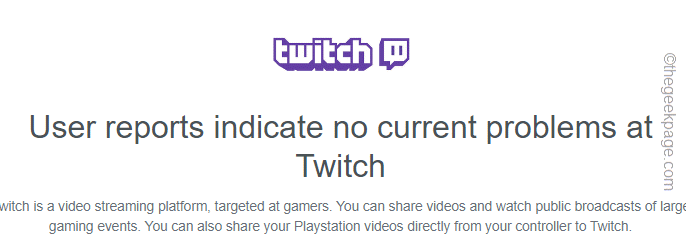Dažkārt, lejupielādējot failu pārlūkprogrammā Google Chrome, lejupielāde neizdodas un rodas tīkla kļūda, pat ja tīkls ir pilnīgi kārtībā. Kļūdas ziņojums ir šāds,
Neizdevās — tīkla kļūda
Iespējamie lejupielādes iemesli neizdevās, jo pārlūkprogrammā Google Chrome radās tīkla kļūda
- Novecojusi Chrome lietojumprogramma.
- Problēma ar pārlūkprogrammas sīkfailiem.
- Trešās puses antivīruss, kas traucē pārlūkam Chrome.
- Dažas lietojumprogrammas bloķē piekļuvi lejupielāžu atrašanās vietai.
Ja esat neapmierināts ar šo problēmu, neuztraucieties. Šajā rakstā mēs esam apkopojuši visus iespējamos labojumus, kas palīdzēs jums novērst lejupielādes kļūdas.
Satura rādītājs
1. labojums: mēģiniet lejupielādēt inkognito režīmā
1. Noklikšķiniet uz izvēlnes opcijas (trīs punkti) loga labajā stūrī.
2. Atlasiet Jauns inkognito logs.
Vai arī turiet taustiņus Ctrl+Shift+N lai atvērtu pārlūkprogrammu inkognito režīmā.
3. Atvērtajā jaunajā logā ievadiet URL un mēģiniet lejupielādēt. Pārbaudiet, vai tas palīdz.
2. labojums: atļaujiet visus sīkfailus un atjauniniet pārlūku Chrome
1. Kopējiet un ielīmējiet tālāk norādīto adresi meklēšanas joslā.
chrome://settings/cookies
2. Sadaļā Vispārīgie iestatījumi noklikšķiniet uz Atļaut visus sīkfailus.
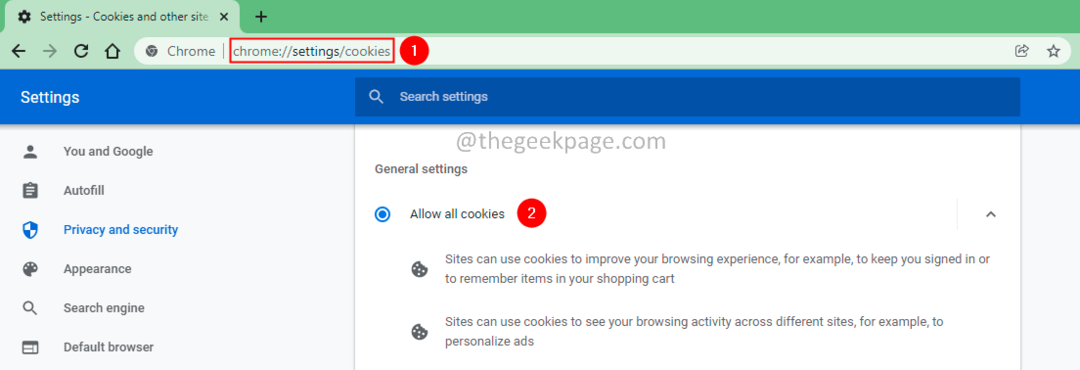
3. Tagad dodieties uz tālāk norādīto vietu.
chrome://settings/help
4. Atjauniniet Chrome.
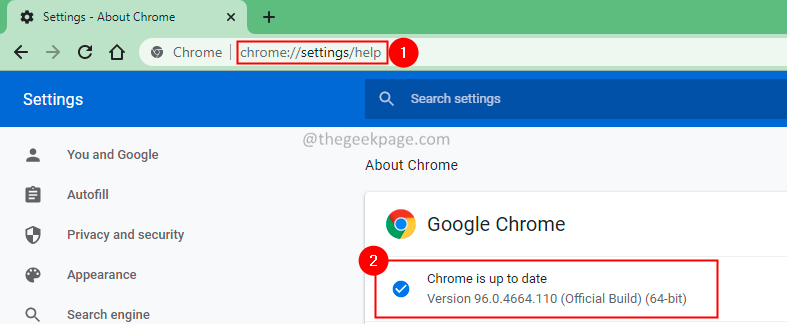
3. labojums: izmantojiet jaunu pārlūkprogrammas profilu
1. Noklikšķiniet uz Google ikona atrodas loga augšējā labajā stūrī.
2. Noklikšķiniet uz Pievienot opciju no nolaižamās izvēlnes.
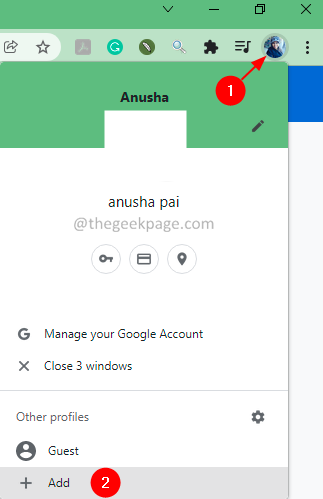
3. Dodiet a nosaukums uz jūsu profilu.
4. pēc izvēles, izvēlieties fonu.
5. Noklikšķiniet uz Gatavs pogu.
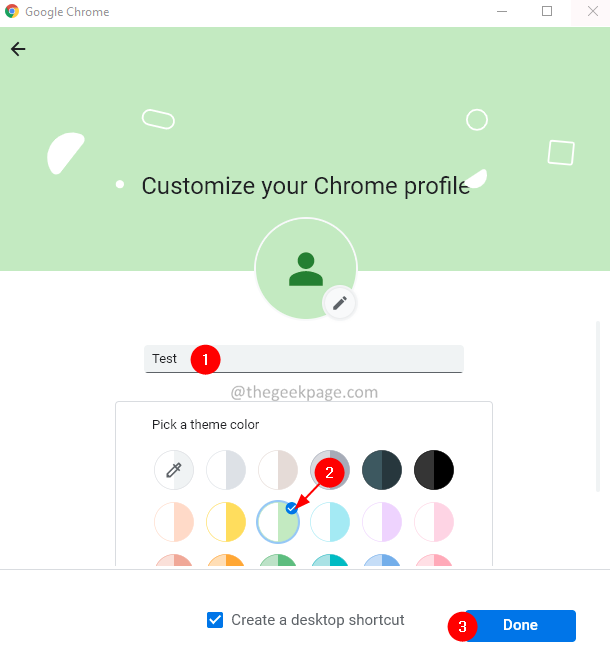
4. labojums: pārveidojiet lejupielādes atrašanās vietu pārlūkā Chrome
1. Atveriet pārlūkprogrammas logu.
2. Meklēšanas joslā, kas atrodas augšpusē, ievadiet tālāk norādīto atrašanās vietu.
chrome://settings/downloads
3. Noklikšķiniet uz Mainīt pogu blakus vienumam Atrašanās vieta.
4. Parādās atrašanās vietas dialoglodziņš. Dodieties uz vajadzīgo vietu.
5. Noklikšķiniet uz Atlasiet mapi pogu.
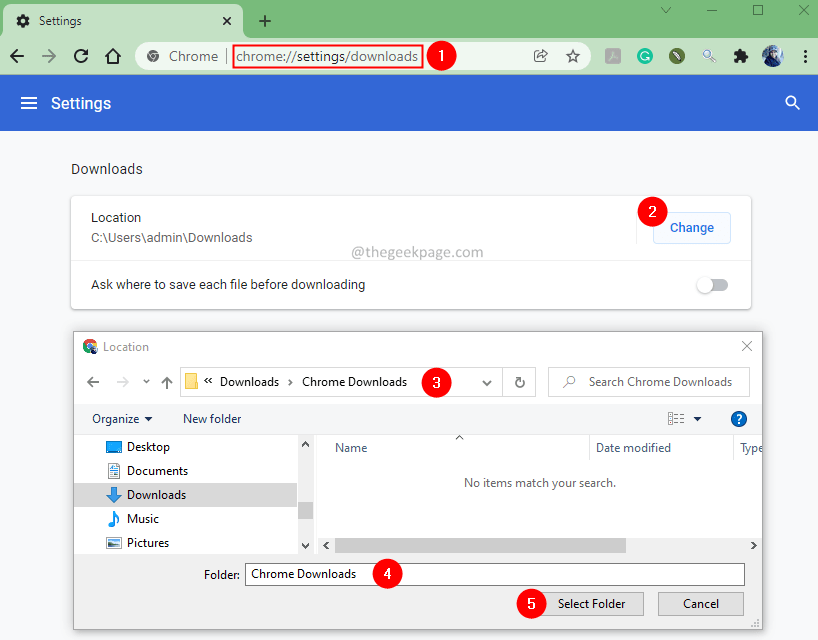
5. Restartējiet Google Chrome.
5. labojums: izslēdziet portu pārbaudi
Antivīruss mūsdienās skenē, izmantojot šifrētus savienojumus (HTTPS). Tas rada papildu izmaksas un palēnina failu lejupielādes procesu, izmantojot drošu savienojumu, kā rezultātā rodas kļūda.
Lai to atrisinātu, lietotājiem ir jāatspējo HTTPS skenēšana vai Skenēšana, izmantojot šifrētus savienojumus. Šī opcija parasti atrodas trešās puses antivīrusa sadaļā Papildu iestatījumi vai Papildu iestatījumi.
Pārbaudiet, vai tas palīdz.
6. labojums: izmantojiet citu pārlūkprogrammu
Dažreiz problēma ir tikai pārlūkā Chrome. Ja neviena no iepriekš minētajām metodēm jums nepalīdzēja, mēģiniet izmantot citu pārlūkprogrammu (Firefox), lai lejupielādētu failu.
Ja redzat kļūdu, izmēģiniet tālāk norādīto labojumu.
7. labojums: atjauniniet tīkla draiveri
1. Atveriet Skrien Dialogs.
2. Tips devmgmt.msc un sit Ievadiet.

3. Atvērtajā ierīču pārvaldnieka logā ritiniet uz leju un dubultklikšķi ieslēgts Tīkla adapteri.
4. Ar peles labo pogu noklikšķiniet uz tava Tīkls Adapteris un atlasiet Atinstalējiet ierīci.
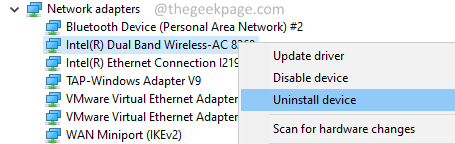
5. Ierīces atinstalēšanas logā noklikšķiniet uz Atinstalēt pogu.
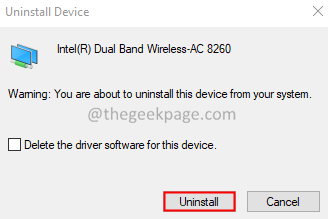
6. Dodieties uz sava ražotāja vietni un lejupielādējiet jaunāko tīkla draiveri.
7. Instalējiet draiveri, izpildot ekrānā redzamos norādījumus.
8. Restartēt sistēma.
Tagad mēģiniet vēlreiz lejupielādēt failu. Pārbaudiet, vai tas palīdz.
Ja nekas nepalīdz, mēģiniet atinstalēt un atkārtoti instalēt Google Chrome savā sistēmā.
Tas ir viss.
Mēs ceram, ka šis raksts bija informatīvs. Paldies par lasīšanu.
Lūdzu, komentējiet un dariet mums zināmu labojumu, kas palīdzēja novērst kļūdu. Tas palīdzēs arī citiem lasītājiem.